1. 读取excel表格
>library(readxl) //加载读取excel库
>sample<-read_excel("D:\\tmp\\testExcel\\test.xlsx") //读取指定文件,并将表格内容存入sample变量中
2. 绘制bar
>library(ggplot2) //加载plot库
>df<-data.frame(dose=c("D0.5","D1","D2"), len=c(4.2, 10, 29.5)) //添加测试数据,
>head(df) //显示测试数据
dose len
1 D0.5 4.2
2 D1 10.0
3 D2 29.5
> p<-ggplot(data = df, aes(x= dose, y=len)) + geom_bar(stat="identity") //dose数据为x轴,len数据为y轴,创建plot
>p //显示p的plot
>ggplot(data=df, aes(x=dose, y=len)) + geom_bar(stat="identity", width=0.5) //改变bar的宽度
>ggplot(data=df, aes(x=dose, y=len)) + geom_bar(stat="identity", color="blue", fill="white") //改变bar的颜色
3 绘制多变量的bar
> Road2ToObject1<-c(0.02, 0.07, 0.02, 0.25)
> Road19ToObject1<-c(0.02, 0.05, 0.11, 0.23)
> df2<-melt(df1, id.vars = 'SketchID')
> df1<-data.frame(Road2ToObject1, Road19ToObject1, SketchID)
> df2<-melt(df1, id.vars = 'SketchID')
> ggplot(df2, aes(x=SketchID, y=value, fill=variable)) +
+ geom_bar(stat='identity', position='dodge')
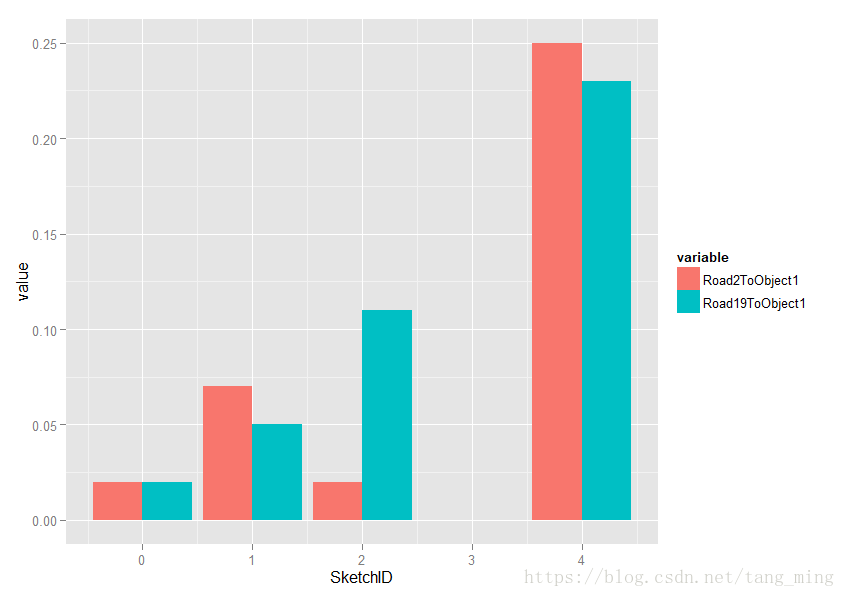
参考资料:





 本文详细介绍了如何使用R语言的readxl库读取Excel文件,并利用ggplot2库绘制条形图,包括单变量和多变量条形图的绘制方法,通过实例展示了如何调整图表样式。
本文详细介绍了如何使用R语言的readxl库读取Excel文件,并利用ggplot2库绘制条形图,包括单变量和多变量条形图的绘制方法,通过实例展示了如何调整图表样式。
















 2984
2984

 被折叠的 条评论
为什么被折叠?
被折叠的 条评论
为什么被折叠?








